Kako dobiti upozorenja na radnoj površini za Gmail poruke u svom pregledniku
Mnogi ljudi koriste e-poštu sa klijent e-pošte za desktop. To je unatoč činjenici da većina usluga e-pošte ima više ili manje funkcionalno web sučelje koje se može koristiti za slanje i primanje e-pošte. Jedan glavni razlog za korištenje klijenata za desktop e-pošte je taj što oni često imaju više mogućnosti. Ne morate se pouzdati u uslugu e-pošte da biste pružili određenu značajku, npr. filtre, ako koristite Outlook koji im pruža zadanu postavku. Uz to, klijenti za e-poštu na radnoj površini također mogu isporučiti upozorenja za nove poruke izravno na radnu površinu. Ako su vaš osnovni razlog za korištenje desktop klijenta upozorenja, a vi koristite Gmail, možete dobiti upozorenja na radnoj površini za Gmail poruke omogućujući malu postavku.
Upozorenja za radne površine za Gmail poruke
Otvorite Gmail i kliknite gumb zupčanika ispod slike vašeg profila u gornjem desnom kutu. U izborniku koji se otvori odaberite Postavke.
Pomaknite se kroz postavke na kartici Općenito i vidjet ćete odjeljak pod nazivom "Obavijesti o radnoj površini". Odaberite opciju "Nove obavijesti e-poštom na" i pomaknite se do kraja da biste spremili novu postavku.
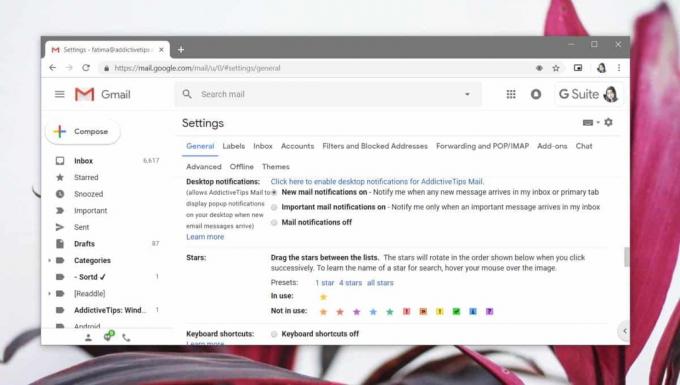
Ovo je jedan dio postavljanja upozorenja za Gmail poruke. Drugo je dopustiti web mjestu da vam prikazuje obavijesti putem preglednika, a zatim da vaš preglednik dopušta prikazivanje obavijesti na radnoj površini putem ugrađenog sustava obavijesti vašeg OS-a.
Da biste omogućili obavijest za web lokaciju Gmail, idite na postavke web mjesta u vašem pregledniku. Dopustite Gmailu da prikazuje obavijesti. Zatim dopustite svom pregledniku, koji god da koristite, da prikazuje obavijesti.
U sustavu Windows 10 možete dopustiti pregledniku da prikazuje obavijesti iz aplikacije Postavke. Otvorite aplikaciju Postavke i idite na sistemsku skupinu postavki. Odaberite karticu Obavijesti i radnje. Pomičite se po popisu instaliranih aplikacija i kad pronađete svoj preglednik, dopustite mu da vam prikazuje obavijesti.

Što se tiče prilagođavanja obavijesti, nemate puno mogućnosti kada koristite ovu metodu za njihovo dobivanje. Ograničeni ste na upotrebu zadanih postavki obavijesti koje vaš OS može ponuditi i ustanovit ćete da blijede u odnosu na ono što nude klijentima e-pošte za desktop.
Očito je zašto korisnici radije upotrebljavaju klijenta za desktop e-poštu, ali samo u slučaju prsta ili kad ne želite konfigurirati svoj Gmail račun istom klijentu e-pošte koji koristite za posao, ovo je uredan način dobivanja upozorenja za radnu površinu za Gmail poruke.
traži
Najnoviji Postovi
Pine je upravitelj prekrasnih oznaka u potpunosti smješten u vaš preglednik [Chrome]
Moje oznake su nered; dijelom zato što sam lijen i ne pokušavam uvi...
Omogućite početnu stranicu, mape i podatke o aplikacijama u Chrome Pokretaču aplikacija
Pokretač aplikacija Google Chrome prema mom je mišljenju bolji nači...
Napravite popis svega što vam je potrebno za pakiranje za vaše putovanje
Putujete li često, stižete do odredišta, raspakujete stvari i zapit...

![Pine je upravitelj prekrasnih oznaka u potpunosti smješten u vaš preglednik [Chrome]](/f/31f7de2961b63480d3795d958ace8dfb.png?width=680&height=100)

